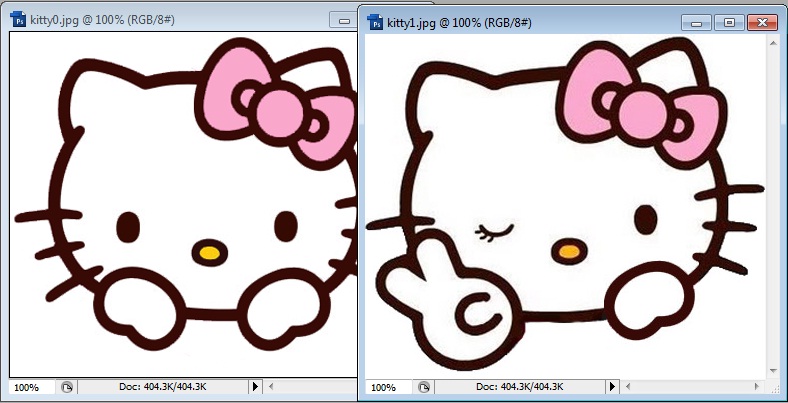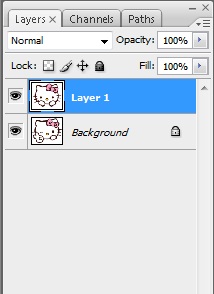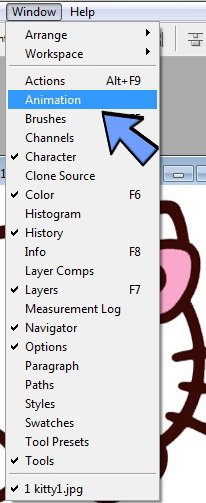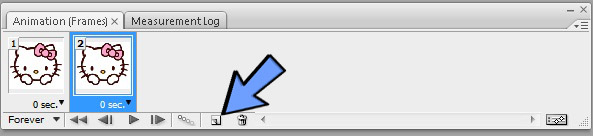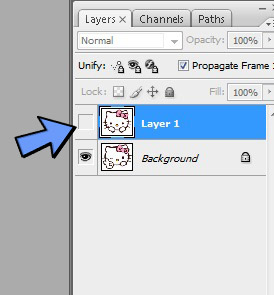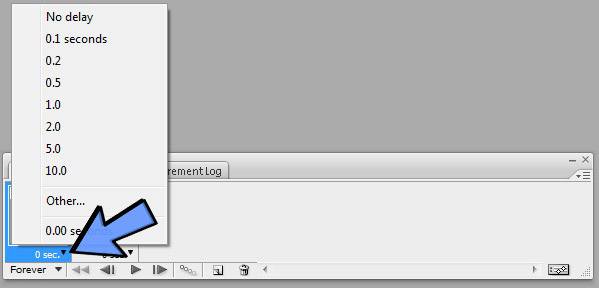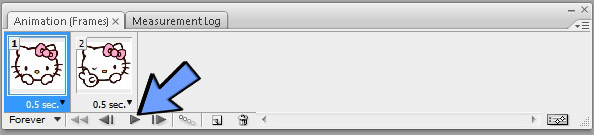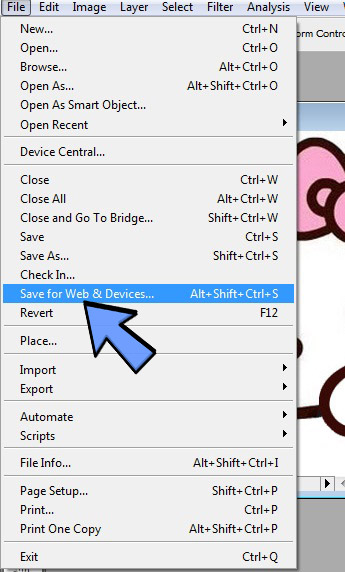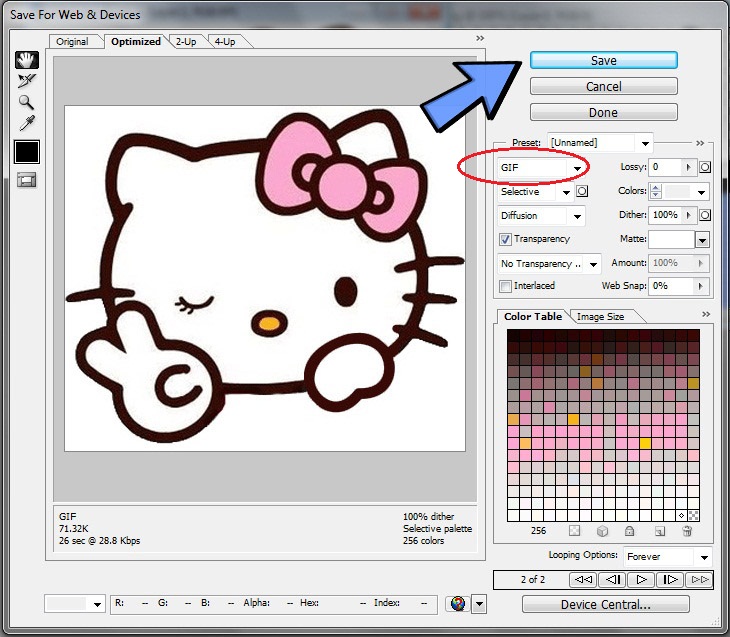ປັດຈຸບັນມີໂປຣແກຣມເຮັດຮູບເຄື່ອນໄຫວ ຫຼື animation ອອກມາຫຼວງຫຼາຍ ແຕ່ໃນໂປຣແກຣມ Photoshop ກໍສາມາດເຮັດຮູບເຄື່ອນໄຫວໄດ້ເຊັ່ນກັນ ແລະບໍ່ຫຍຸ້ງຍາກຄືທີ່ຄິດ ມາເບິ່ງນຳກັນເລີຍວ່າມີວິທີຈັ່ງໃດ?
1.ເມື່ອເປີດໂປຣແກຣມ Adobe Photoshop ແລ້ວເປີດ ຟາຍລ໌ຮູບທີ່ຕ້ອງການຂຶ້ນມາ ດ້ວຍຄຳສັ່ງ File > Open ໂດຍຄັ້ງນີ້ຈະເປີດມາ 2 ຮູບ ທີ່ສາມາດເຊື່ອມຕໍ່ກັນໄດ້ ເພື່ອເຮັດໃຫ້ເປັນການເຄື່ອນໄຫວ ແລະຄວນເປັນຮູບພາບຂະໜາດເທົ່າກັນ ຄືຮູບຕົວຢ່າງນີ້
2.ຈາກນັ້ນໃຫ້ copy ຮູບໜຶ່ງໄປໄວ້ລວມຟາຍລ໌ດຽວກັນກັບອີກຮູບໜຶ່ງ ໃນທີ່ນີ້ຈະ copy ຮູບ kitty0 ໄປໄວ້ລວມກັບ kitty1 ກໍໃຫ້ໄປທີ່ຮູບ kitty0 ແລ້ວກົດ Ctrl+A ແລ້ວຕາມດ້ວຍ Ctrl+C ແລ້ວຈາກນັ້ນໄປທີ່ຮູບ kitty1 ແລ້ວກົດ Ctrl+V ແລ້ວກໍປິດຮູບ kitty0 ໄປໄດ້ເລີຍ ແລ້ວຮູບ kitty1 ຈະມີ 2 layer ຄືໃນຮູບ
3.ຈາກນັ້ນໄປດຶງ dialog animation ອອກມາ ໂດຍໄປຄລິກເລືອກທີ່ເມນູ Window > Animation ຄືໃນຮູບ
4.ເມື່ອ dialog Animation ຂຶ້ນມາແລ້ວ ກໍໄປຄລິກເພື່ອເພິ່ມອີກຮູບໜຶ່ງ ຂຶ້ນມາຢູ່ icon ທີ່ລູກສອນຊີ້ ຄືໃນຮູບ
5.ຈາກນັ້ນໃຫ້ໄປທີ່ Layer ແລ້ວເອົາຮູບດວງຕາອອກຢູ່ Layer ທີ 1 ຫຼືຈະເອົາອອກອີກ Layer ໜຶ່ງກໍໄດ້ ຕາມຄວາມຕ້ອງການ ເຮັດຄືດັ່ງໃນຮູບໄດ້ເລີຍ
6.ແລ້ວໄປກຳໜົດເວລາໃນການປ່ຽນຮູບ ຢູ່ທີ່ເປັນ dropdown ທາງລຸ່ມຂອງຮູບ ຄືໃນຮູບ
7.ແລ້ວກໍທົດລອງເບິ່ງໂດຍກົດປຸ່ມ play ດັ່ງໃນຮູບ
8.ເມື່ອໄດ້ຕາມຕ້ອງການແລ້ວກໍໄປທີ່ save ໄດ້ເລີຍ ໂດຍໃຫ້ໄປທີ່ເມນູ File > Save for Web & Devices…
9.ແລ້ວຈະມີ dialog ຂຶ້ນມາແລ້ວໄປຄລິກທີ່ save ແລ້ວໃຫ້ save ເປັນ .gif
ຕອນ save ໃຫ້ເລືອກ Type ເປັນ .gif ແລ້ວຈາກນັ້ນກໍຈະໄດ້ຮູບທີ່ເຄື່ອນໄຫວໄດ້ ແບບໜ້າຮັກໆ